Microsoft Azure Stackアカウントの追加
Microsoft Azure Stack Hubにワークロードをリストアするには、Veeam Backup & ReplicationにAzure Stack Hub computeアカウントを追加する必要があります。Azure Stack Hub compute アカウントを追加すると、Veeam Backup & Replicationは、そのAzure Stack Hub compute アカウントに関連付けられているサブスクリプションやリソースに関する情報をインポートします。リストアプロセス時に、Veeam Backup & Replicationはこれらのリソースにアクセスし、それらを使用してAzure Stack Hubに新しいVMを登録します。
必要に応じて、Veeam Backup & Replicationに異なるユーザーアカウントを追加できます。この場合、追加されたアカウントに関連付けられているすべてのサブスクリプションおよびリソースに関する情報をVeeam Backup & Replicationがインポートするため、それらのリソースを復元に使用できるようになります。
サブスクリプションとリソースに関する情報は、Veeam Backup & Replication設定情報データベースに保存されます。この情報はいつでも再インポートできます。
前提条件
ワークロードをMicrosoft Azure Stack Hubにリストアする前に、次の点に注意してください。
- Microsoft Azure Stack Hubバージョン1808以降へのリストアの場合は、バックアップサーバーを設定する必要があります。詳細については、「このVeeamナレッジベースの記事」を参照してください。
- Azure Stack Hubテナントユーザーアカウントには、必要なサブスクリプションの所有者ロールの権限が必要です。
Microsoft Azureへのリストアの場合、Owner ロールを使用できない場合は、最小限の権限を持つカスタムロールを作成できます。カスタムロールの作成方法については、「Azureアカウントのカスタムロールの作成」を参照してください。
- マルチファクター認証(MFA)が有効になっているアカウントはサポートされていません。必要なアカウントのMFAを無効にする必要があります。アプリケーションのパスワードはサポートされていません。
Microsoft Azure Stack Hubアカウントの追加
Microsoft Azure Stack Hub computeアカウントを追加するには、次の手順を実行します。
- メインメニューで、[Manage Cloud Credentials]を選択します。
- [Manage Cloud Credentials]ウィンドウで、[Add]をクリックして[Microsoft Azure compute account]を選択します。

- ウィザードの[Initial Configuration]のステップで[Next]をクリックします。
- ウィザードの[Deployment Type]のステップで、[Microsoft Azure Stack]を選択して[Next]をクリックします。
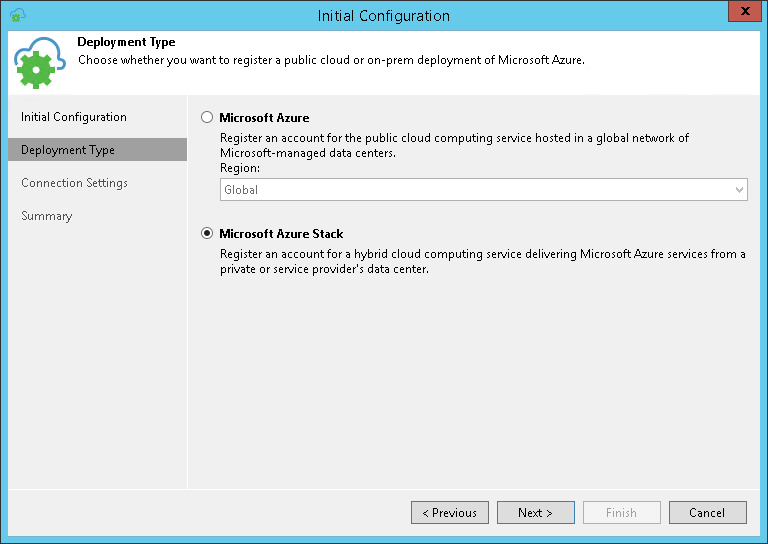
- ウィザードの[Connection Settings]ステップで、次の手順を実行します。
- [Azure Stack resource manager endpoint]フィールドで、Azure Resource Managerの仮想IPアドレスをmanagement.<region>.<FQDN>の形式で指定します。
Azure Stack Hubの仮想IPアドレスについては、Microsoftのドキュメント を参照してください。
- Azure Stackテナントアカウントのドロップダウンリストから、必要なアカウントを選択します。
事前にログイン情報を追加していない場合は、[Manage accounts]のリンクをクリックするか右側の[Add]をクリックしてAzure Stack Hubテナントユーザーのログイン情報を追加します。
注 |
選択したアカウントのディレクトリに属するサブスクリプションのみが追加されます。 |

- Linuxベースのコンピューターをリストアする場合は、[Enable restore of Linux-based computers]チェックボックスを選択します。Veeam Backup & ReplicationがMicrosoft Azureにヘルパーアプライアンスを導入します。ヘルパーアプライアンスはLinuxワークロードのリストアに使用されます。ヘルパーアプライアンス設定の詳細については、「ヘルパーアプライアンスの構成」を参照してください。
- ウィザードの[Summary]のステップで、構成した設定の詳細を確認し、[Finish]をクリックしてウィザードを閉じます。

関連トピック